Hai già un sito web o un dominio WordPress che vuoi trasferire su un altro hosting?
In questa guida ti spiego passo dopo passo come trasferire un sito WordPress e dominio su SiteGround correttamente, sfruttando tutte le potenzialità di quello che considero il miglior hosting in circolazione.
Al momento, ritengo che SiteGround sia tra i migliori provider (insieme a ServerPlan) con il miglior rapporto qualità/prezzo, per prestazioni dei server, sicurezza offerta e qualità del supporto.
Se hai deciso di trasferire sito e dominio su SiteGround, hai fatto un’ottima scelta.
Per prima cosa, il trasferimento del sito WordPress su SiteGround è molto semplice e potrai scegliere fra due diverse procedure:
- in autonomia, attraverso un semplice plugin;
- con l’intervento del servizio di supporto.
Passando a SiteGround potrai contare su un servizio estremamente affidabile, che garantisce il 99,9% di uptime e ottime prestazioni. L’efficiente supporto in italiano ti permetterà di risolvere qualsiasi problema in tempi rapidi e potrai anche contare sull’aiuto di operatori esperti di WordPress.
Se con il tuo vecchio hosting hai avuto qualche problema di sicurezza e adesso hai dubbi su quale provider scegliere, ti consiglio di trasferire il tuo sito WordPress su SiteGround in tutta tranquillità e per tre semplici motivi:
- 7 livelli di protezione,
- monitoraggio sui plugin WordPress installati,
- isolamento dei siti a rischio all’interno di hosting condivisi,
potrai dormire sonni tranquilli!
Se vuoi valutare anche altre alternative allora scopri quali sono i migliori hosting WordPress qui.
Se poi stai tentando di migliorare le performance del tuo sito ma hai difficoltà, nonostante le ottimizzazioni e la gestione della cache, trasferendo il sito su SiteGround noterai sicuramente un aumento della velocità. Vuoi maggiori informazioni?
Ti spiego tutti i vantaggi di questo hosting nella mia recensione di SiteGround.
E ora passiamo alla procedura per spostare tutto il tuo sito WordPress su SiteGround.
Cominciamo!
Trasferire un sito WordPress e dominio su SiteGround: prendere un abbonamento

Consulta i piani hosting di SiteGround e scegli quello che corrisponde maggiormente alle tue necessità.
La differenza tra i tre piani offerti riguarda il volume di traffico che riceverà il sito. Infatti, il piano StartUp è perfetto per siti piccoli o medi, che ricevono un massimo di 10.000 visite mensili. I due piani più avanzati sono invece destinati a volumi di traffico maggiori e lo spazio web disponibile aumenta.
Inoltre, grazie ai piani GrowBig e GoGeek puoi gestire diversi abbonamenti da un unico pannello di controllo, se vuoi registrare più siti con un unico account.
Se vuoi trasferire un sito WordPress già avviato, scegli in base al traffico che ricevi abitualmente, ma pensa anche che potresti aumentare le visite proprio grazie al trasferimento su un hosting più performante.
Una volta stabilito quale piano fa per te, clicca su Acquista.
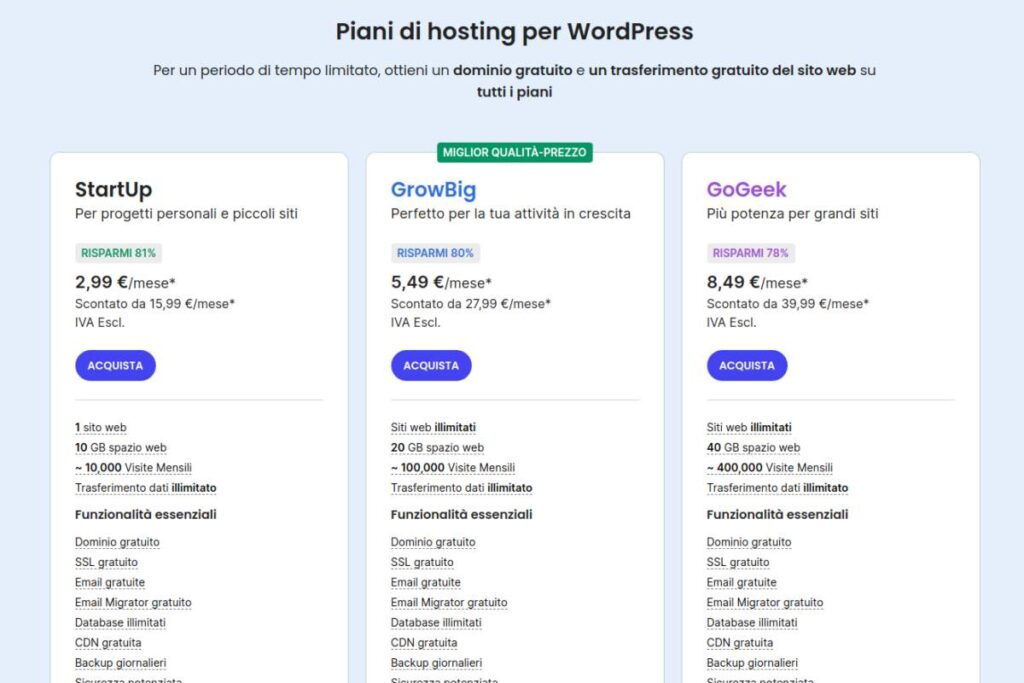
Il primo passo per trasferire un sito WordPress su SiteGround è la registrazione del piano hosting. La fase successiva è quella che riguarda il dominio.
Per trasferire su SiteGround un dominio già registrato in passato, seleziona Ho già un dominio e inseriscilo nel campo sottostante.
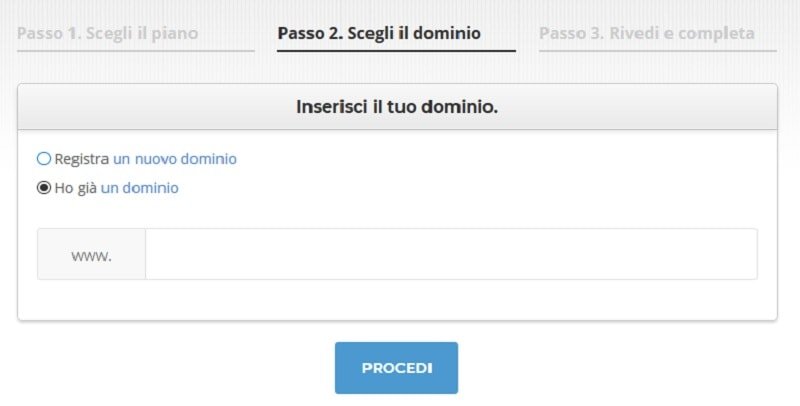
Inserisci sia il nome che l’estensione del tuo dominio, poi clicca su Procedi.
Facendo questo, non trasferirai anche il dominio su SiteGround, non per il momento almeno. Stai solo informando il provider che il tuo sito dovrà collegarsi a un dominio esistente e quindi non intendi registrarne uno nuovo.
Potrai decidere in seguito se trasferire anche il dominio o mantenerlo presso il vecchio provider, come vedremo più avanti in questa guida. Se invece vuoi trasferire un sito WordPress esistente ma intendi cambiare dominio, potrai registrarne uno nuovo in questo momento.
Seleziona Registra un nuovo dominio e inserisci quello che hai scelto. Successivamente potrai trasferire il sito WordPress su SiteGround utilizzando il tuo nuovo dominio.
A questo punto, dovrai compilare i campi della schermata successiva, come indicato nella immagine seguente:
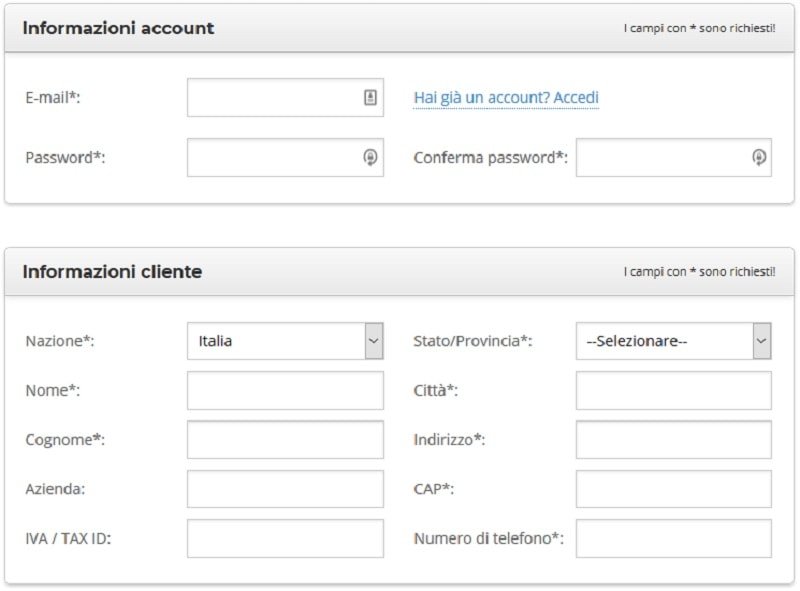
Scegli una password complessa e sicura, che contenga lettere, numeri e simboli.
Questa sarà infatti la password per accedere al tuo pannello di controllo di SiteGround. I campi Azienda e IVA/TAX ID sono facoltativi. Inseriscili solamente se ti registri come azienda o libero professionista.
Fatturazione
La fattura verrà emessa al momento in cui effettui il pagamento e sarà archiviata all’interno della tua Area Utente. Nel riquadro Informazioni pagamento, inserisci i dati della carta di credito.
Se l’indirizzo di fatturazione è diverso da quello di contatto, deseleziona la casella L’indirizzo di fatturazione è lo stesso dato nelle informazioni di contatto.
Apparirà un nuovo riquadro nel quale inserire i dati corretti.
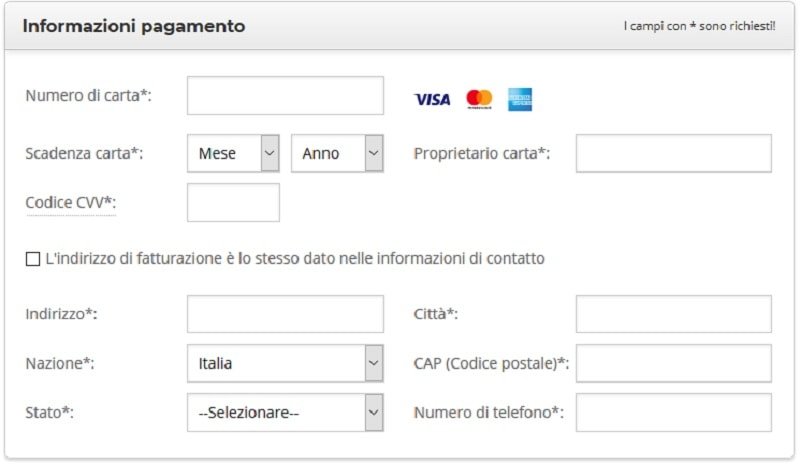
Prima di completare l’acquisto, ti ricordo che per qualsiasi intoppo o difficoltà, puoi rivolgerti alla nostra Assistenza WordPress.
Il nostro servizio potrà aiutarti a trasferire un sito WordPress e un dominio su SiteGround, nonché in tutte le fasi di creazione e gestione del tuo sito web, e guidarti per risolvere anche tutti i dubbi o difficoltà tecniche che potresti incontrare.
Completare l’ordine e accedere al pannello
Hai quasi completato l’ordine e presto potrai trasferire sito e dominio su SiteGround!
Prosegui quindi e compila i restanti campi che riguardano i servizi scelti.
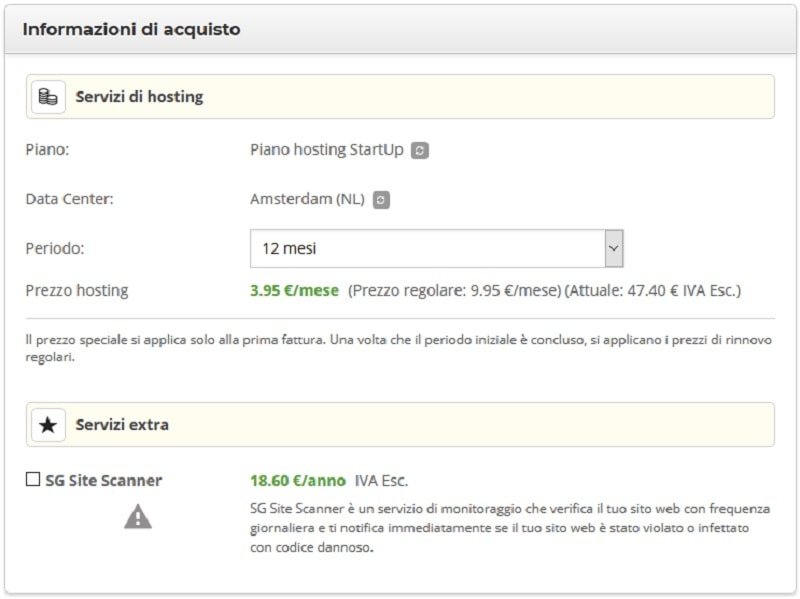
Ti consiglio di scegliere come località del server Europe, The Netherlands, oppure Germany, Frankfurt, se l’utenza del tuo sito è localizzata principalmente in Italia. Questo perché i data center europei permettono a chi si collega dall’Italia di visualizzare il sito più velocemente.
Altra cosa che ti raccomando: scegli l’opzione di abbonamento di 1, 2 o 3 anni ma evita la prova di un mese. Questo perché, alla fine del mese, dovrai pagare per il resto dell’abbonamento senza usufruire dello sconto del 53%, quindi prezzo pieno!
Lo sconto del 53% invece si può applicare fino a 3 anni!
Quindi se vuoi risparmiare, meglio spendere un po’ di più adesso che pagare prezzo pieno dal prossimo anno. Poi, optando per un piano annuale, biennale o triennale, hai la formula Soddisfatti o Rimborsati, più lo sconto del 53% rispetto al prezzo effettivo.
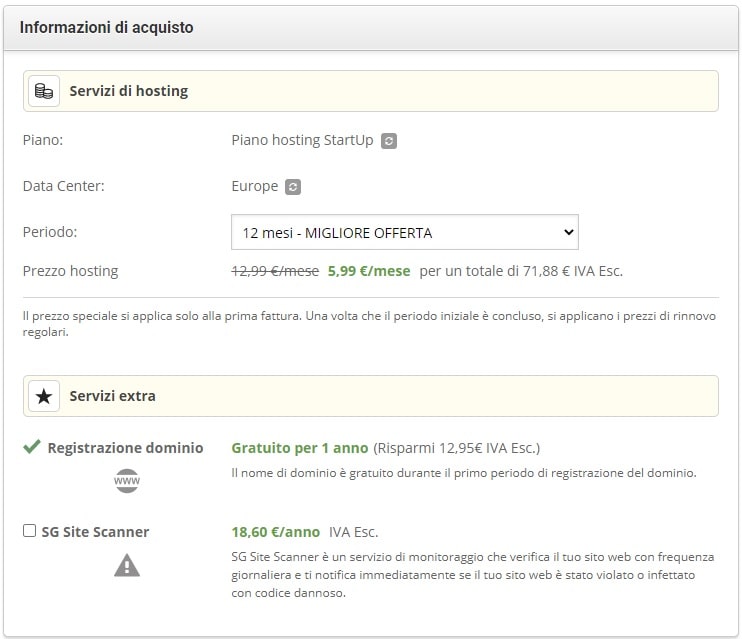
In fondo alla pagina ti viene anche presentato un servizio a pagamento opzionale che secondo me al momento è superfluo.
Se hai paura che il tuo sito sia attaccato da hacker puoi leggere una delle nostre guide su come proteggere il tuo sito senza spendere soldi:
- Per la sicurezza del sito web: Sucuri e Cloudflare;
- Come mettere in sicurezza il tuo sito in WordPress con Login LockDown;
- Rendere WordPress più sicuro con WPS Hide Login;
- SiteGround Security: il nuovo plugin per la sicurezza da non perdere.
In ogni caso, puoi attivarlo in futuro, come tante altre funzionalità.
Ti resta solo da cliccare su Paga subito e hai concluso!
Pagamento con Prepagata, Carta di credito o PayPal
Se hai una carta prepagata o di credito, nella pagina dove scegli il piano da acquistare trovi un pulsante Chatta con un esperto. Potrai richiedere al supporto pre-acquisto che ti venga inviato un link per completare il pagamento attraverso PayPal.
Ti basterà scrivere il seguente messaggio: “Salve, posso completare l’acquisto pagando tramite link PayPal?”
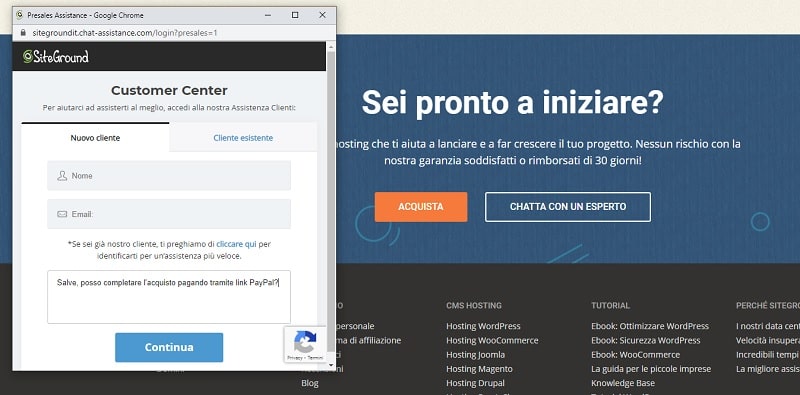
Gli operatori ti invieranno un link per poter concludere il pagamento senza bisogno di carta di credito.
Trasferire un sito WordPress in autonomia
Se desideri trasferire un sito WordPress su SiteGround in totale autonomia, puoi utilizzare il nuovo plugin SiteGround Migrator. Il plugin genera un token, ossia una lunga serie di numeri e lettere, che ti permetterà di effettuare il trasferimento in totale sicurezza.
Nota: questo strumento non funziona con installazioni in locale e installazioni Multisite.
Questi sono i passaggi che dovrai effettuare.
1. Genera il token di trasferimento
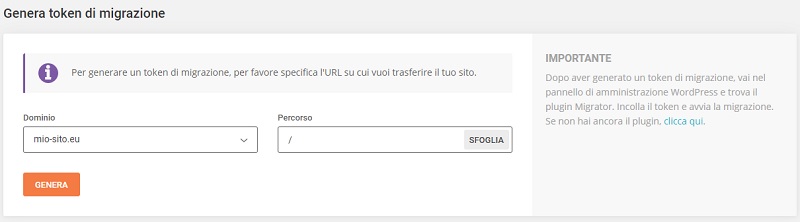
Accedi al tuo Site Tools di SiteGround ed entra nella sezione WordPress > Migrazione.
Scegli il dominio dall’elenco a tendina, aggiungi eventualmente la sottocartella nella quale vuoi trasferire il tuo sito e clicca su Genera.
Apparirà il codice univoco per questo trasferimento. Per trasferire altri siti dovrai creare nuovi token.
2. Installa SiteGround Migrator
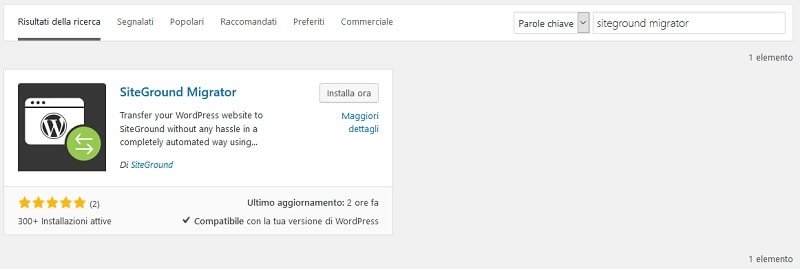
Vai nel tuo sito da trasferire, accedi alla Bacheca di WordPress e naviga in Plugin > Aggiungi nuovo > Carica Plugin.
Cerca SiteGround Migrator, installalo e attivalo.
3. Inserisci il token e avvia la procedura
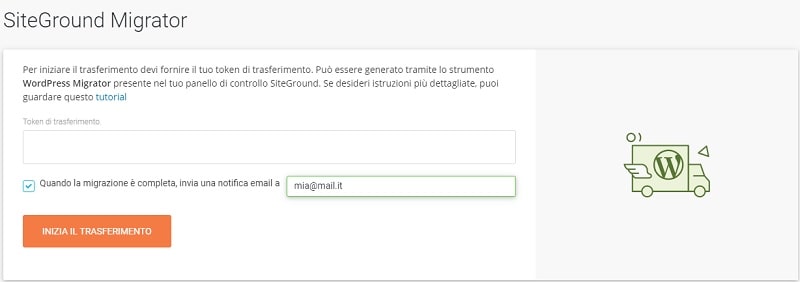
Nel menu della Bacheca di WordPress, vai su SiteGround Migrator e inserisci il token generato dal Site Tools di SiteGround.
Verifica la correttezza dell’indirizzo email, al quale riceverai una notifica di completamento della migrazione, e procedi.
4. Completa il trasferimento
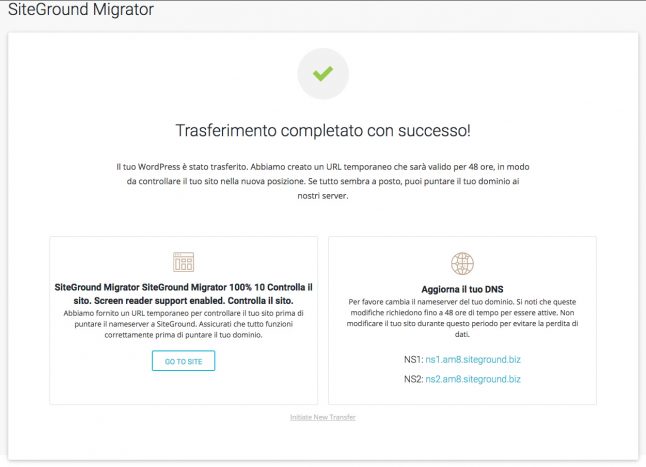
Se hai ricevuto la mail di conferma, o hai visto la schermata dal plugin, il trasferimento è stato effettuato.
Riceverai un URL temporaneo di accesso al tuo sito per verificare che tutto sia in ordine. Questo URL dura solo 48 ore.
Se tutto è al suo posto, dovrai modificare i DNS per far puntare il tuo dominio al nuovo sito. Nell’ultima sezione di questa guida ti spiegherò nel dettaglio come procedere.
Per saperne di più sul nuovo plugin SiteGround Migrator, leggi la nostra guida a SiteGround Migrator.
Migrazione sito WordPress su SiteGround tramite il servizio di supporto
Se hai optato per farti assistere durante il trasferimento, puoi richiedere che il tuo vecchio sito venga trasferito su SiteGround dai tecnici del servizio di supporto.
Il trasferimento su SiteGround del tuo sito WordPress è possibile qualunque sia il tuo hosting precedente. Ti basterà comunicare i dati di accesso e loro penseranno a tutto il resto. Dopo aver completato l’acquisto, controlla la tua email.
Riceverai gli accessi alla tua Area Utente, dove potrai subito attivare la procedura per trasferire un sito WordPress e il dominio su SiteGround.
Vai sulla tua User Area (Area Utente) e clicca sul punto interrogativo nel menu, poi seleziona Vai al Centro Assistenza.
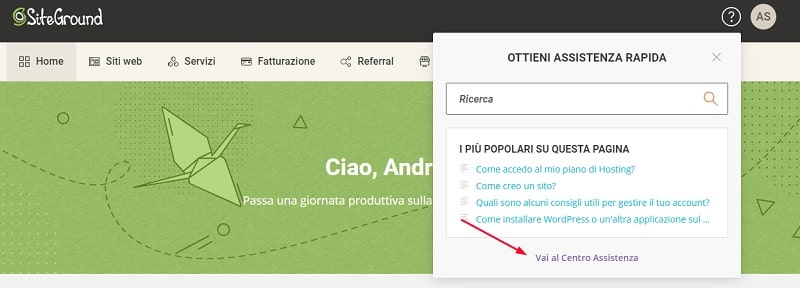
Quindi entra nella scheda Contattaci e seleziona Supporto tecnico avanzato > Trasferimento del sito.
Seleziona il dominio sul quale trasferire il tuo sito ed eventualmente aggiungi una sottocartella.
Seleziona poi il riquadro Trasferimento manuale gestito dal nostro team.
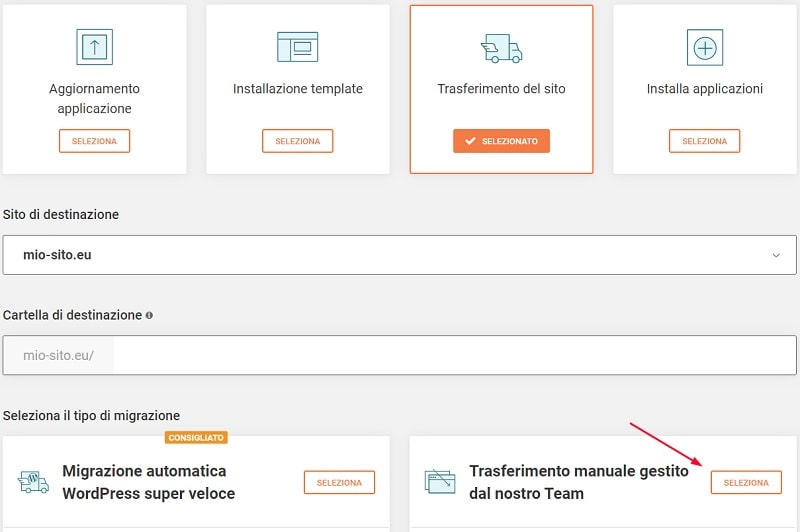
Compila quindi il form che apparirà, inserendo il tipo di pannello di controllo del vecchio provider e i dati di accesso. Devi cliccare sull’opzione cPanel, se il tuo precedente hosting provider ti fornisce il cPanel, e indicherai quindi i rispettivi user e password.
Se usi un altro pannello di controllo (es. quello di Aruba) selezionerai Altro (Pannello di controllo) e fornirai anche qui user e password di tale pannello. Altrimenti, seleziona la voce Altro (accesso FTP) e fornisci i dati relativi.
Se è la prima volta che usi questi dati, puoi ricavarli dai messaggi che ti ha inviato il vecchio provider: a SiteGround servono per permettere ai tecnici di trasferire esattamente il tuo sito web sui loro server.
Aggiungi poi un messaggio con maggiori dettagli sulla tua richiesta, completa il pagamento e richiedi il servizio.
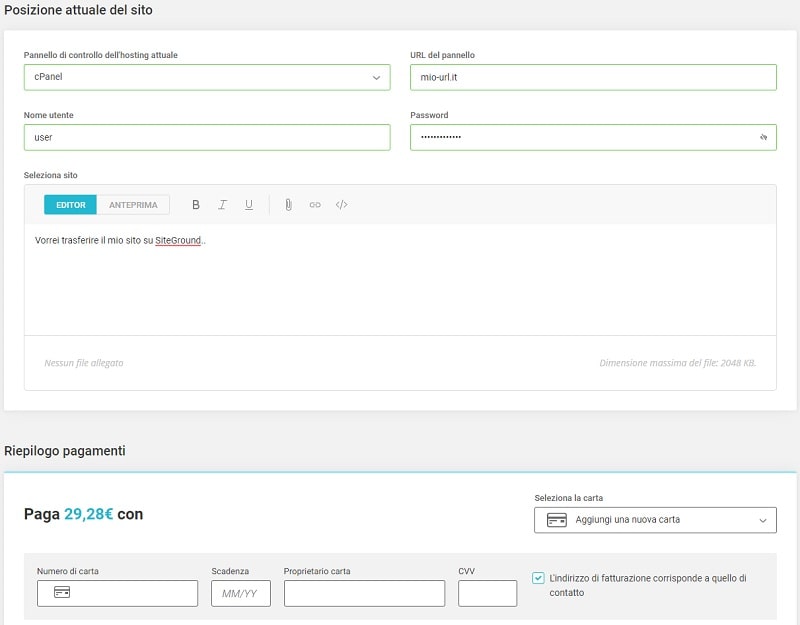
Come trasferire un sito WordPress e collegare il dominio
Una volta che il sito/blog è stato trasferito, devi occuparti del dominio che hai già, per utilizzarlo su SiteGround e puntarlo correttamente al sito trasferito, o ad un sito che vuoi iniziare ex-novo sul tuo nuovo hosting.
Le alternative sono due…
O trasferisci su SiteGround anche il dominio, oppure lo mantieni sul vecchio provider e imposti i parametri per fare in modo che il nuovo sito e il dominio siano correttamente collegati.
Se decidi di trasferire il tuo dominio su SiteGround, la sua gestione sarà sicuramente più semplice. È però possibile che tu voglia mantenerlo presso il tuo vecchio fornitore, ad esempio perché potresti avere dei vantaggi sui costi di rinnovo.
Ecco quali sono le procedure per entrambe queste situazioni.
Trasferimento del dominio su SiteGround
Per trasferire il dominio su SiteGround, devi avere dal tuo precedente provider un codice chiamato AuthInfo o EPP.
Il tuo precedente provider è obbligato a rilasciartelo se il dominio è intestato a te. Una volta ricevuto tale codice, entra nella tua Area Utente su SiteGround.
Devi andare sulla tab Hosting per procedere, cliccando sul pulsante Trasferisci, accanto al dominio. Il trasferimento ha un costo standard di 11.95€ e comprende in automatico il rinnovo del dominio per un anno.
Fornirai il tuo codice di trasferimento e, una volta pagata la procedura, attendi l’email che ti chiederà di confermare la richiesta di trasferimento.
Clicca sul link della conferma all’interno dell’email ed è fatta: attendi qualche giorno per completare il trasferimento, sarai prontamente avvertito quando sarà concluso.
Come puntare il dominio al sito trasferito (o ad un nuovo sito) mantenendolo sul registrar precedente
Puoi anche puntare un dominio su SiteGround, senza che tu lo debba trasferire. Dovrai fare la modifica dei DNS del dominio, in modo che puntino correttamente al tuo nuovo hosting.
La via in genere più seguita è quella della modifica dei Name Servers:
- vai sulla tua Area Utente,
- clicca su Siti web > Site Tools.
- una volta entrato, vedrai un riquadro sulla destra chiamato Informazioni del sito e,
- sotto all’indirizzo IP, troverai i Nomi server.
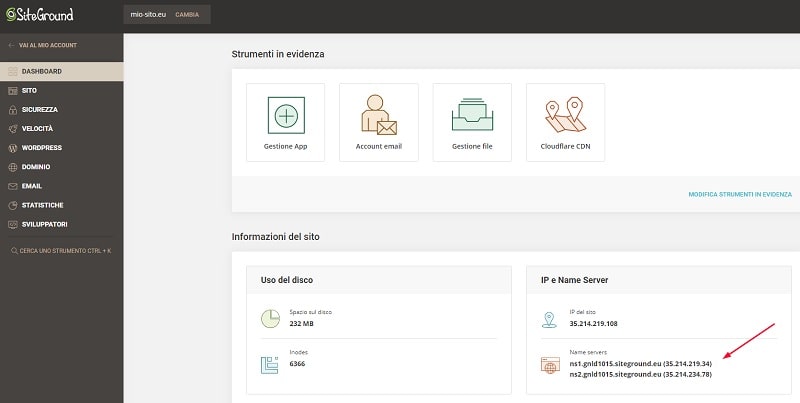
Dovrai copiare i due valori per intero, quelli che cominciano per ns1… ns2…, e quindi andare al pannello di controllo del dominio esterno.
Ti basterà inserire i due valori al posto di quelli correnti, per modificare il puntamento del dominio e dirigerlo verso il sito su SiteGround. A poche ore dalla modifica, il puntamento dovrebbe essere attivo correttamente. Ricorda: ci vorrà un po’ di tempo.
Una volta che il dominio è trasferito o puntato, potrai ricreare gli indirizzi email che avevi in precedenza su SiteGround, seguendo la nostra semplice guida su come creare un indirizzo email.
Per trasferire tutti i tuoi messaggi dal vecchio server al nuovo, consulta invece la guida su come trasferire un dominio senza perdere email.
Domande frequenti su come trasferire un sito WordPress
Come trasferire un sito su SiteGround?
Registra il piano hosting su SiteGround, scegliendo se vuoi trasferire anche il dominio o usarne uno nuovo. Puoi trasferire il tuo sito WordPress in autonomia usando il plugin SiteGround Migrator, oppure richiedere il trasferimento da parte dei tecnici di SiteGround. Per trasferire anche il dominio, dovrai richiedere il codice AUTH al vecchio provider.
Come trasferire un sito WordPress da un dominio ad un altro?
Registra un piano SiteGround inserendo un nuovo dominio, effettua la migrazione del sito WordPress con il plugin SiteGround Migrator oppure richiedi l’intervento del team di supporto. Una volta completato il trasferimento, potrai impostare un redirect dal vecchio dominio per dirottare il traffico verso il nuovo.
Come esportare un sito da WordPress?
Se vuoi trasferire un sito WordPress su SiteGround, con il plugin SiteGround Migrator farai una migrazione diretta dal vecchio provider a quello nuovo. In alternativa, puoi creare un backup completo del sito con un plugin (per esempio Duplicator) e caricarlo sul sito nuovo.
Come puntare il dominio al sito trasferito?
Puoi decidere di puntare un dominio su SiteGround, anche senza trasferirlo. Dovrai accedere alle impostazioni DNS del provider del dominio e inserire i nameserver di SiteGround al posto di quelli già presenti. Trovi il loro valore all’interno della tua area utente Site Tools di SiteGround nella sezione Informazioni del sito, sotto all’indirizzo IP.
Trasferire un sito WordPress e un dominio su SiteGround è piuttosto semplice e sicuramente ti potrà portare vantaggi sotto tanti punti di vista.
Hai effettuato il passaggio a SiteGround o hai intenzione di farlo?
Scrivici nei commenti se hai qualche domanda!

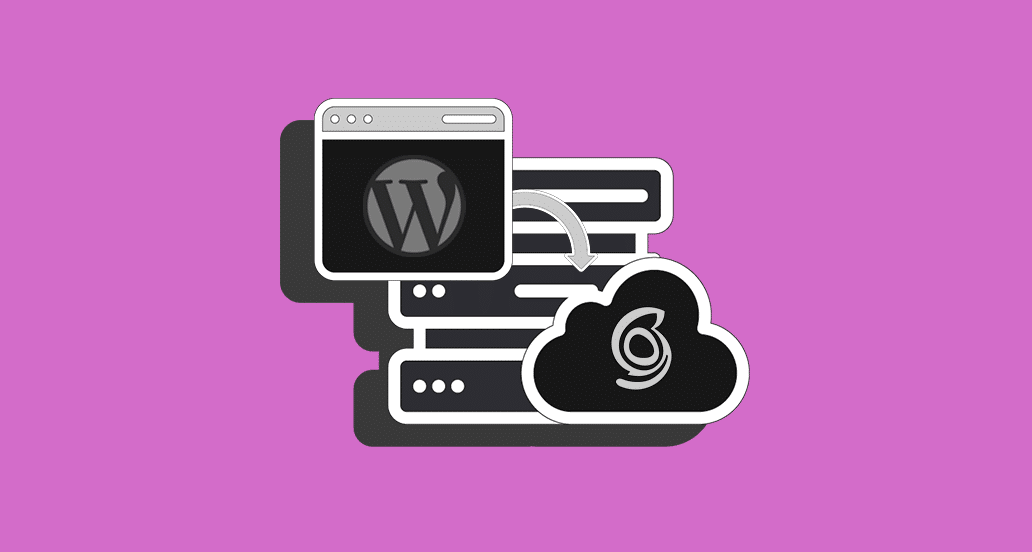

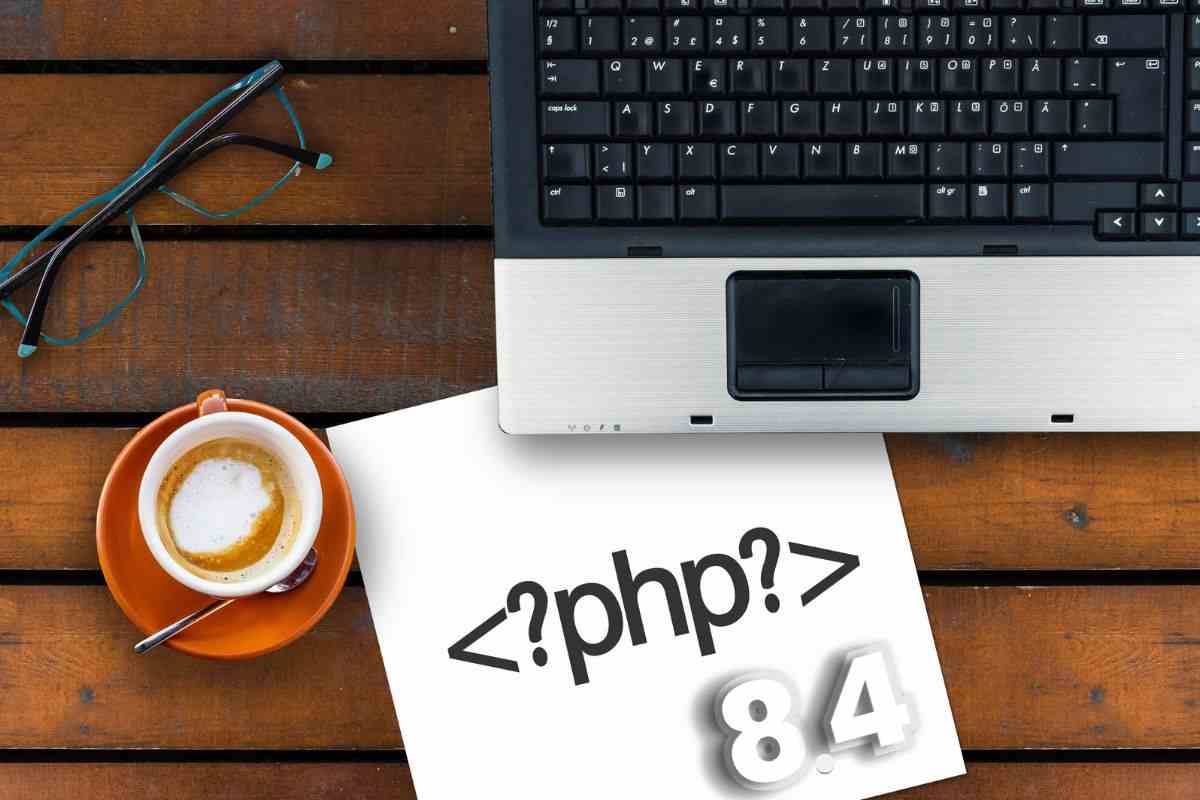

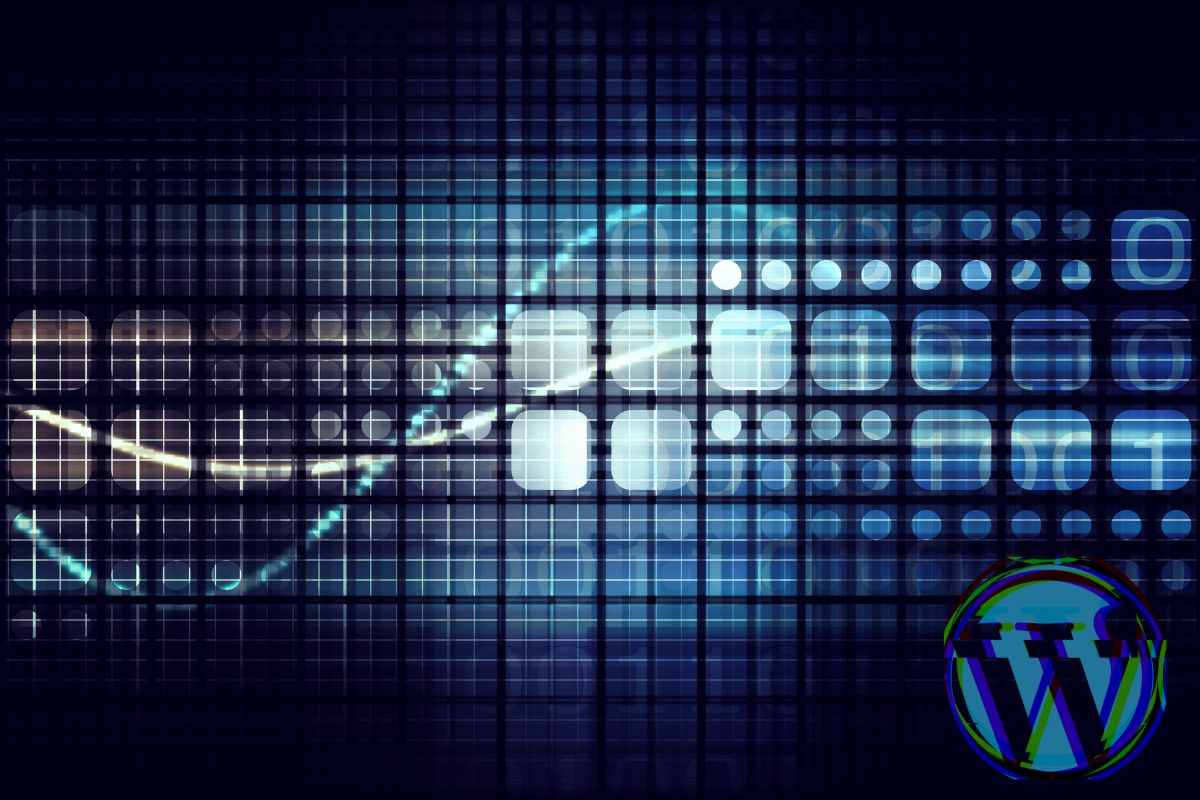
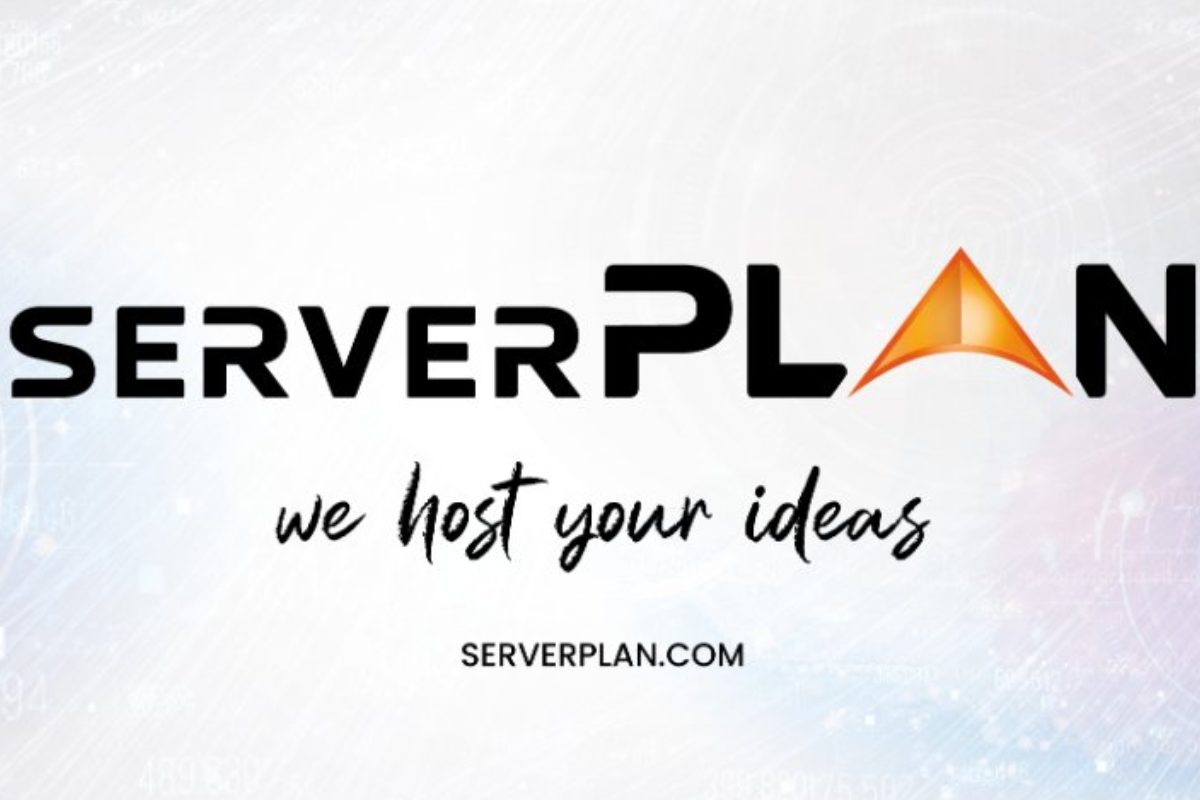
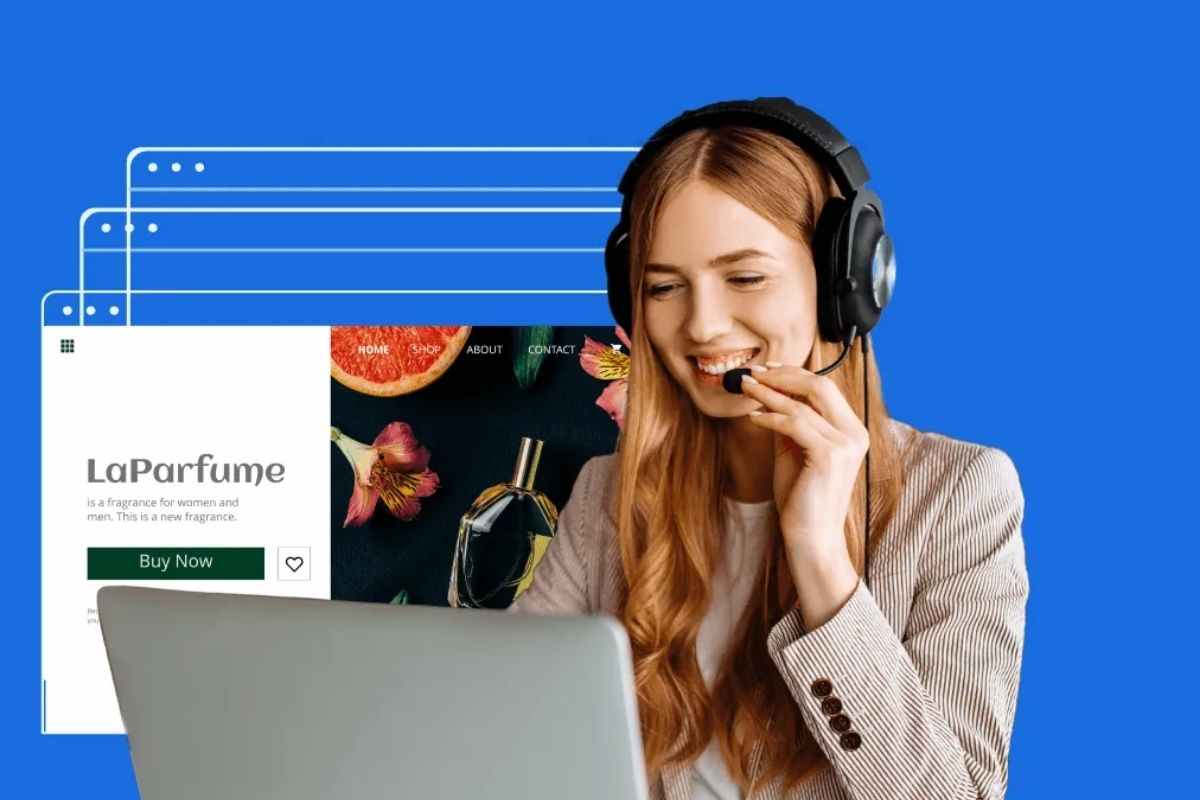
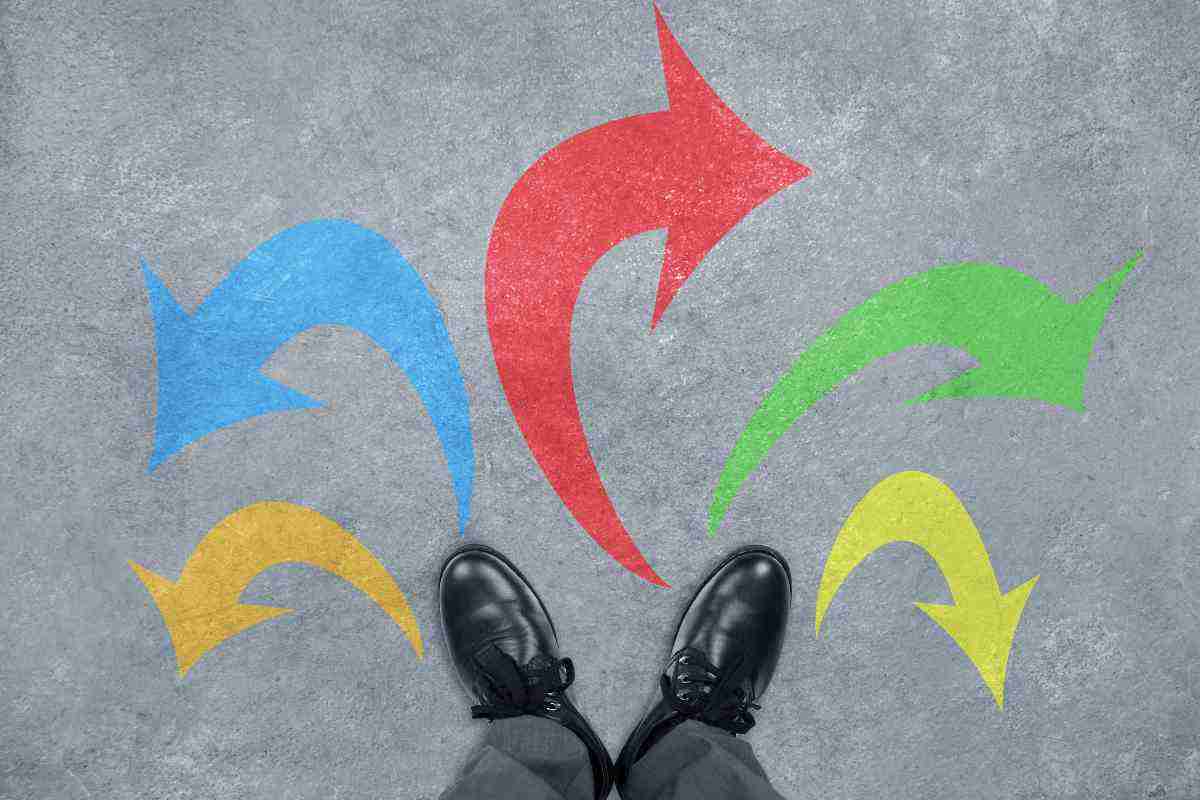


18 Responses
Ciao Andrea, articolo eccezionale come sempre ! Top! Grazie… una domanda: prima di effettuare il trasferimento di Sito WordPress + dominio dal vecchio hosting al nuovo hosting Siteground occorre fare una copia di backup del nostro sito ? Se si, come consigli di farla ? grazie per quanto potrai farci sapere !
Ciao Elisabetta, fare un backup del proprio sito prima di qualsiasi modifica importante è sempre consigliato. Leggi le nostre guide su come creare il backup di un sito web e sui migliori plugin per backup. Restiamo a disposizione, a presto!
Ciao Andrea e grazie per la tua super guida. Ho una domanda sul trasferimento del sito da WIX con hosting wix e account e-mail wix. Seguendo la tua guida spero di riuscire a trasferire il tutto in wordpress con hosting siteground. Mi chiedevo se fosse possibile trasferire anche l’account e-mail per poter mantenerlo oppure sono obbligata a cambiarlo? Grazie mille!
Ciao Cristina, dai un’occhiata alla nostra guida su come trasferire la posta elettronica quando cambi hosting. Se dovessi avere altre domande, restiamo a disposizione.
Ciao Andrea,
sto seguendo davvero con interesse le tue guide per realizzare siti in autonomia. Ho una sola domanda da farti, nel momento in cui trasferisco il dominio attuale e sito dal precedente provider a SiteGround tutte le mail che attualmente il mio cliente usa insieme al suo team viaggiano a parte oppure cambiando l’hosting del sito si perderanno le mail che il cliente utilizza attualmente?
Ciao Rossella, ci fa piacere che le nostre guide ti siano utili! Per la gestione del trasferimento della posta elettronica durante un cambio di hosting, ti rimando a questo articolo. Se hai qualche difficoltà, non esitare a contattarci tramite la nostra Assistenza WordPress. Continua a seguirci!
Ciao Andrea,
io ho sottoscritto hosting + dominio su Aruba. Vorrei passare a Siteground e acquistare un nuovo dominio perchè vorrei cambiarne il nome (non più “In Arte Papà” ma il mio nome e cognome quindi
www.cinziabonanni.it). Premesso che il mio piano su Aruba scade tra 50 giorni vorrei trasferire tutto (hosting e dominio) su Siteground e far si che il mio sito esistente passi al nuovo dominio acquistato. (Ovviamente l’acquisto di Siteground lo farei traite il vostro link!)Ciao Cinzia, certamente puoi farlo. Importante, prima trasferisci il sito e poi pensa al dominio. Eventualmente puoi chiedere anche il nostro supporto su Assistenza WordPress per ogni tipo di aiuto. Un saluto e a presto!
Buongiorno! Ho un attimo le idee confuse scusate, ma spero possiate aiutarmi:
ho un sito su blogger con dominio registrato da poco, ma vorrei trasferirmi su WordPress. I costi che devo sostenere quali sarebbero? Solo il passaggio al nuovo hosting o anche il piano mensile di WordPress? E i costi già sostenuti per il dominio che ho, sono stati “buttati”?
Mi conviene secondo voi fare questo passaggio, dato che ho aperto da poco il sito, o aspetto i 12 mesi di dominio registrato con blogger? Grazie in anticipo!
Ciao Nora, optando per SiteGround (e quindi per WordPress.org) non devi pagare null’altro che lo spazio hosting. Potrai poi usare il dominio, puntandolo mediante DNS da Blogger a SiteGround. Rimaniamo a disposizione, un saluto!
Buongiorno volevo scaricare siteground tramite il vostro link ho già wordpress, volevo sapere se si può fare tutto quello da voi descritto tramite cellulare , non ho ancora il PC . Grazie
Ciao Andrea ho un sito da un mese su Wonderpress piano gratuito vorrei portare il sito su siteground ma ho paura di sbagliare tutto .Avrei bisogno di un esperto che lo faccia per me come fare ?
Grazie
Ciao Angela, possiamo aiutarti noi attraverso la nostra Assistenza WordPress. Leggi le nostre testimonianze, abbiamo aiutato e continuiamo a farlo tantissimi beginner!
Salve,
ho un dominio e sito su Aruba (Pacchetto Hosting WordPress con Dbase) e vorrei spostarlo su Siteground,
perlomeno il sito dato che il dominio sarebbe più economico lasciarlo dov’è. Con Siteground migrator avrei problemi o è semplice? Non sono un programmatore, per questo faccio la domanda.
Grazie
Andrea
Ciao Andrea, non è certo difficile spostare un sito su SiteGround, grazie al plugin e grazie anche al nostro supporto dedicato e gratuito! Attiva contestualmente al tuo acquisto la nostra Assistenza WordPress, potrai accedere al nostro centro ticket e ricevere aiuto tempestivo. Ricevi più informazioni dal nostro servizio di Assistenza WordPress. A presto!
Buonasera,
sono un assoluto principiante. Ho cercato più volte aiuto su queste pagine che mi sono state molto utili. Con l’aiuto di un amico sicuramente più aperto di me, ho messo in piedi un sito che ha molti punti deboli. Il sito da ieri è su Siteground e questo grazie a voi, che ne parlate sempre. di tre mesi a chi acquista Prima era su Dominiok ma lo spazio era molto poco. Purtroppo mi è sempre sfuggita l’offerta che fate di un’assistenza gratuita a chi acquista passando dalla vostra pagina. Mi sono giocato un’occasione o posso chiedere ugualmente se mi accettate lo stesso?
In ogni caso, grazie
Giorgio Piola
Ciao Giorgio! Compila comunque il form da questo link Assistenza WordPress. Vediamo di fare il possibile, scrivi per ulteriori info a info@sos-wp.it. Un saluto e a presto!